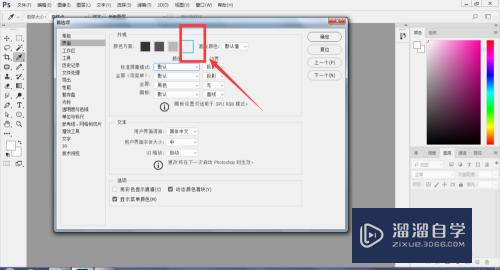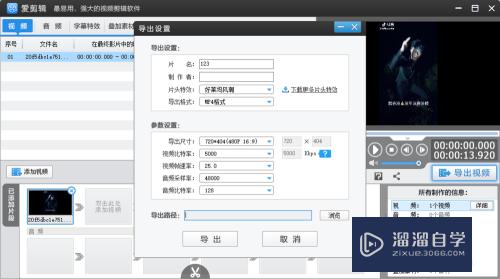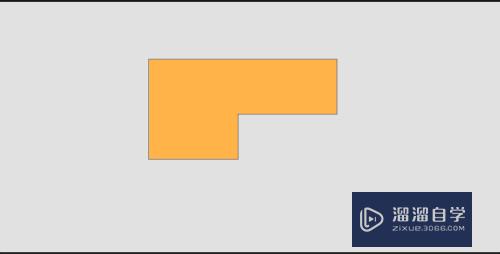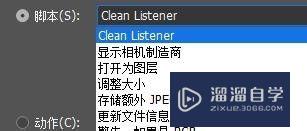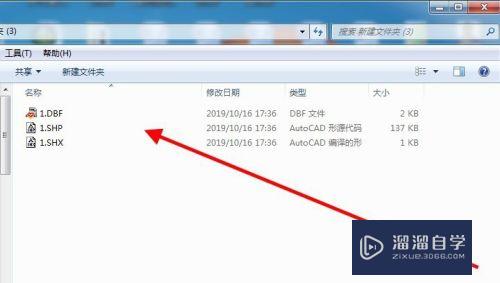PS中色相饱和度怎么用(ps中色相饱和度怎么用)优质
很多刚接触PS的小伙伴都不知道色相饱和度怎么用。那么让大家了解。下面小渲就以实例操作演示来带大家看看。希望能帮助到大家
工具/软件
硬件型号:华为笔记本电脑MateBook 14s
系统版本:Windows10
所需软件:PS CS6
方法/步骤
第1步
打开要改颜色的文件。如图所示。这里我要改变黄色原点的颜色

第2步
点击红色箭头所指的按钮
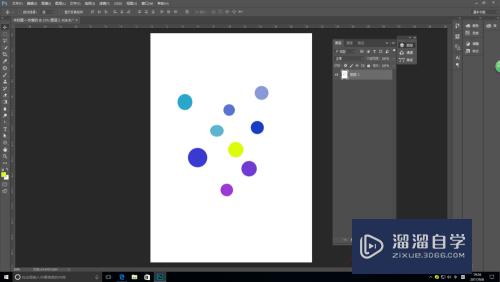
第3步
在弹出的栏目中选择色相饱和度
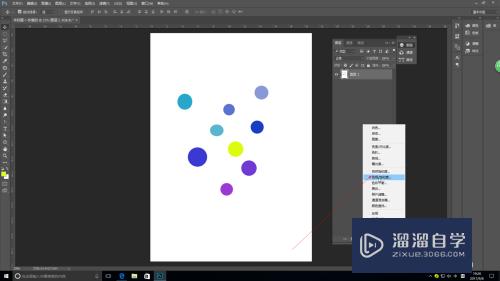
第4步
点击色相饱和度后。弹出如图所示对话框
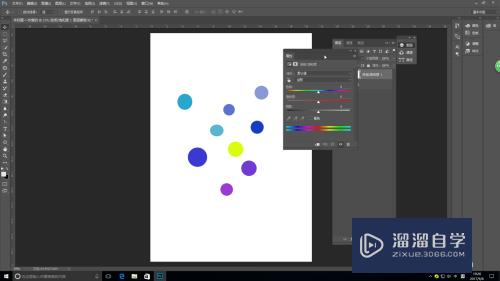
第5步
点击全图处的下拉按钮。选择红色箭头所指的黄色
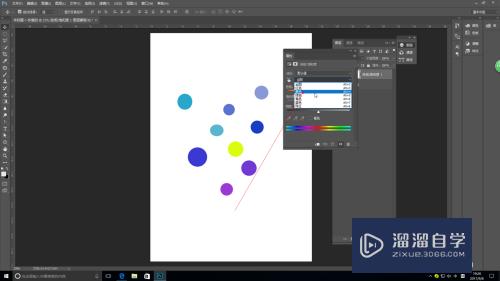
第6步
选择黄色后移动色相滑块。可发现黄色原点颜色改变
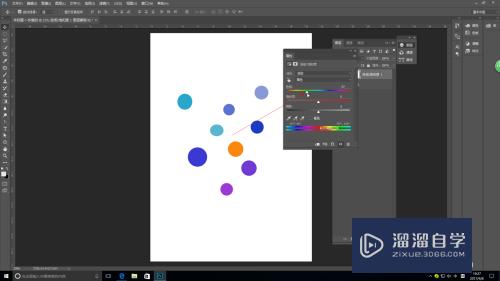
第7步
通过移动滑块将颜色调节到想要的颜色后。单击红色箭头所指处。收起窗口
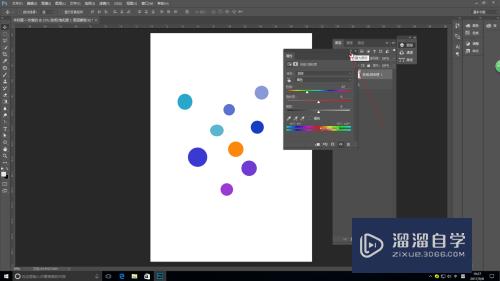
以上关于“PS中色相饱和度怎么用(ps中色相饱和度怎么用)”的内容小渲今天就介绍到这里。希望这篇文章能够帮助到小伙伴们解决问题。如果觉得教程不详细的话。可以在本站搜索相关的教程学习哦!
更多精选教程文章推荐
以上是由资深渲染大师 小渲 整理编辑的,如果觉得对你有帮助,可以收藏或分享给身边的人
本文标题:PS中色相饱和度怎么用(ps中色相饱和度怎么用)
本文地址:http://www.hszkedu.com/62852.html ,转载请注明来源:云渲染教程网
友情提示:本站内容均为网友发布,并不代表本站立场,如果本站的信息无意侵犯了您的版权,请联系我们及时处理,分享目的仅供大家学习与参考,不代表云渲染农场的立场!
本文地址:http://www.hszkedu.com/62852.html ,转载请注明来源:云渲染教程网
友情提示:本站内容均为网友发布,并不代表本站立场,如果本站的信息无意侵犯了您的版权,请联系我们及时处理,分享目的仅供大家学习与参考,不代表云渲染农场的立场!